今天給大家帶來ps參考線設置,ps參考線定位,ps參考線如何用,ps參考線設置,ps參考線定位,ps參考線使用的方法,讓您輕鬆解決問題。
ps中的參考線是個很基本的知識,但是參考線的應用也很關鍵,它可以讓我們的製圖排版更加便捷,更加美觀好看。具體方法如下:
1建立參考線的方法有兩種,一種是從標尺從拖出參考線,一種是從ps菜單欄中的視圖中新建參考線。具體地步驟,跟夏夏一起來看下吧!
2我們先來介紹第一種方法。執行菜單欄中的視圖—標尺,或者按快捷鍵Ctrl+R打開標尺,如下圖所示。
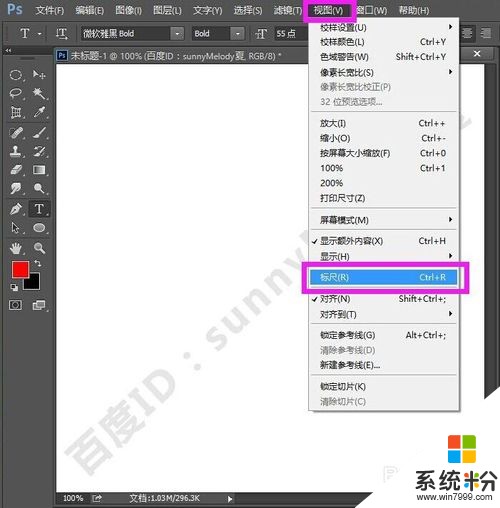 3
3打開標尺後,我們可以直接從標尺中拖出參考線。將鼠標放在標尺出,鼠標點擊拖動按住不放,一直到我們需要的地方,然後再鬆開鼠標,參考線就建立好了。標尺的作用是讓我們精確到像素點,如下圖所示。
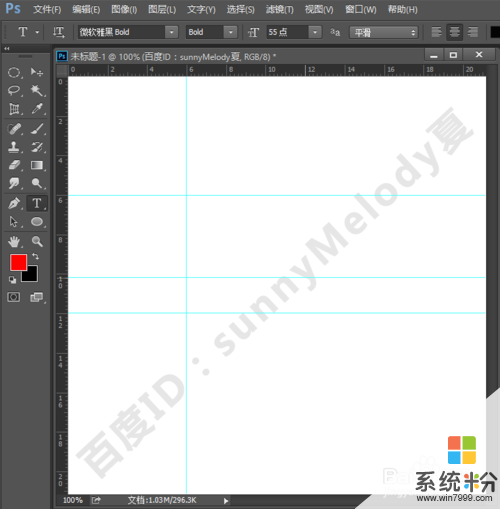 4
4現在我們來講解第二種方法,也就是從視圖菜單中建立參考線。執行菜單欄中的視圖—新建參考線,如下圖所示。
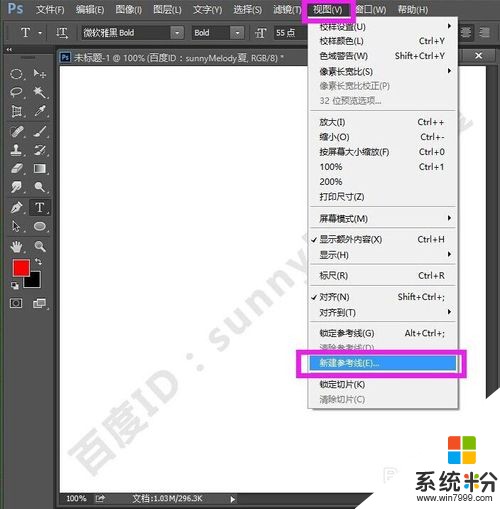 5
5點擊新建參考線後,會彈出一個新建參考線的選框,在這個選框中,我們可以選擇是建立水平的參考線還是垂直的參考線,並且可以精確的設置參考線的位置,如下圖所示。
 6
6參考線建立好了後,我們可以直接用工具箱中的選擇工具,移動參考線的位置。
 7
7如果我們不需要參考線,可以將參考線拖到標尺中,或者將參考線拖出畫布就可以刪除參考線了。
 8
8我們也可以直接在視圖菜單中,刪除所有的參考線。執行菜單欄中的視圖—清除參考線,可以直接刪除所有的參考線。
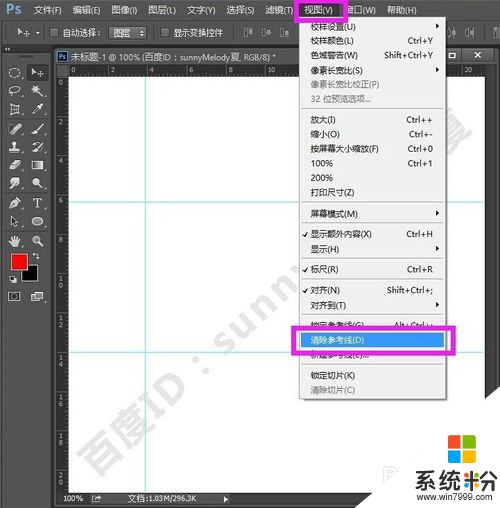 9
9當然,在製圖過程中,我們為了防止參考線被我們移動,可以先鎖定參考線,用完之後再解鎖參考線,刪除參考線就好了。
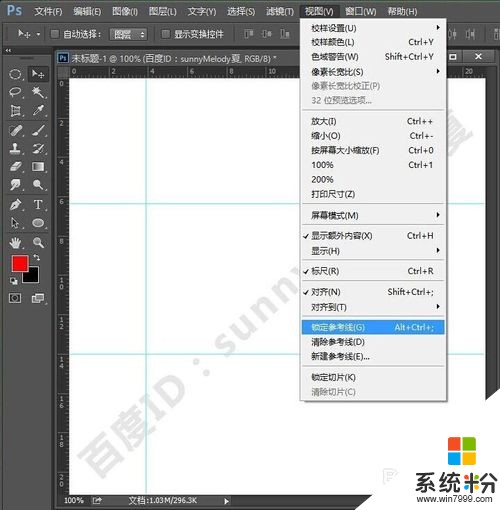
以上就是ps參考線設置,ps參考線定位,ps參考線如何用,ps參考線設置,ps參考線定位,ps參考線使用的方法教程,希望本文中能幫您解決問題。
電腦軟件相關教程